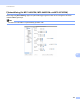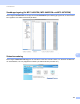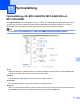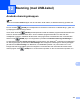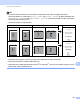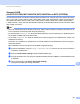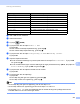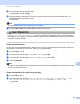Software User's Guide
Table Of Contents
- BRUKSANVISNING FÖR PROGRAMANVÄNDARE
- Innehållsförteckning
- Avsnitt I: Maskinhanteringsknappar
- Avsnitt II: Windows®
- 2 Utskrift
- Använda Brothers skrivardrivrutinen
- Skriva ut dokument
- Duplexutskrift
- Samtidig skanning, utskrift och faxöverföring
- Inställningar för skrivardrivrutinen
- Använda inställningarna i skrivardrivrutinen
- Funktioner i skrivardrivrutinen för Windows®
- Fliken Grundläggande
- Fliken Avancerat
- Fliken Tillbehör
- Support
- Funktioner i BR-Script 3-skrivardrivrutinen (PostScript® 3™-språkemulering)
- Status Monitor
- 3 Skanna
- Skanna dokument med en TWAIN-drivrutin
- Skanna ett dokument med WIA-drivrutinen (Windows® XP/Windows Vista®/Windows® 7)
- Skanna dokument med WIA-drivrutinen (Windows Fotogalleri och Windows Faxa och skanna)
- Använda ScanSoft™ PaperPort™12SE med OCR från NUANCE™
- 4 ControlCenter4
- Översikt
- Använda ControlCenter4 i standardläge
- Fliken Skanna
- Fliken PC-FAX (för MFC-9460CDN, MFC-9465CDN och MFC-9970CDW)
- Fliken Enhetsinställningar
- Fliken Support
- Använda ControlCenter4 i avancerat läge
- Fliken Skanna
- Fliken Datorkopiering
- Fliken PC-FAX (för MFC-9460CDN, MFC-9465CDN och MFC-9970CDW)
- Fliken Enhetsinställningar
- Fliken Support
- Fliken Anpassad
- 5 Fjärrinställning (för MFC-9460CDN, MFC-9465CDN och MFC-9970CDW)
- 6 Brother PC-FAX-programvara (för MFC-9460CDN, MFC-9465CDN och MFC-9970CDW)
- 7 Brandväggsinställningar (för nätverksanvändare)
- 2 Utskrift
- Avsnitt III: Apple Macintosh
- 8 Utskrift och fax
- 9 Skanna
- 10 ControlCenter2
- 11 Fjärrinställning
- Avsnitt IV: Använda skanningsknappen
- 12 Skanning (med USB-kabel)
- 13 Nätverksskanning
- Innan du använder nätverksskanning
- Använda skanningsknappen på ditt nätverk
- Skanna till e-post
- Skanna till e-post (e-postserver, För DCP-9270CDN, MFC-9460CDN, MFC-9465CDN och MFC-9970CDW)
- Skanna till bild
- Skanna till OCR
- Skanna till fil
- Skanna till FTP
- Skanna till nätverk
- Så här anger du en ny standardinställning för Skanna till e-post (e-postserver, för DCP-9270CDN och MFC-9970CDW)
- Hur du ställer in ny standardfilstorlek (för Skanna till FTP och nätverk) (för DCP-9055CDN, MFC-9460CDN och MFC-9465CDN)
- Register
- brother SWE
Skanning (med USB-kabel)
203
12
i Tryck på a eller b för att välja filstorlek.
Tryck på OK och gå till steg j.
j Filnamnet ställs in automatiskt. Du kan dock ange ett eget namn med de kombinerade siffer- och
bokstavsknapparna (upp till 64 tecken).
Tryck på OK.
Obs
Tryck på Clear för att radera de tecken som du matat in.
k Tryck på Mono Start eller Colour Start för att starta skanningen.
VAR FÖRSIKTIG
Skannar. Ta inte bort enheten. visas på LCD-skärmen under inläsningen av data. Dra INTE ur
strömsladden och ta INTE bort USB-minnet från maskinen under datainläsningen. Data kan gå förlorade
och USB-minnet kan skadas.
Ändra standardfilstorlek 12
Du kan ange ett eget standardvärde för filstorlek. Om du vill ha högsta kvalitet på skanningen, väljer du en
stor filstorlek. Om du vill ha en mindre fil, väljer du en mindre filstorlek.
a Tryck på Menu, 1, 8, 2.
b Tryck på a eller b för att välja 1.Färg eller 2.Grå. Tryck på OK.
c Tryck på a eller b för att välja Mellan, Stor och Liten. Tryck på OK.
d Tryck på Stop/Exit.
Obs
Det går inte att välja filstorlek när du skannar dokument i svartvitt. Svartvita dokument sparas som en TIFF-
fil och inga data komprimeras.
Ändra standardvärde för upplösning och filtyp 12
a Tryck på Menu, 5, 2, 1.
b Tryck på a eller b för att välja Färg 100 dpi, Färg 200 dpi, Färg 300 dpi, Färg 600 dpi,
Grå 100 dpi, Grå 200 dpi, Grå 300 dp i, S/ V 200 dpi eller S/V 200x100 dpi.
Tryck på OK.